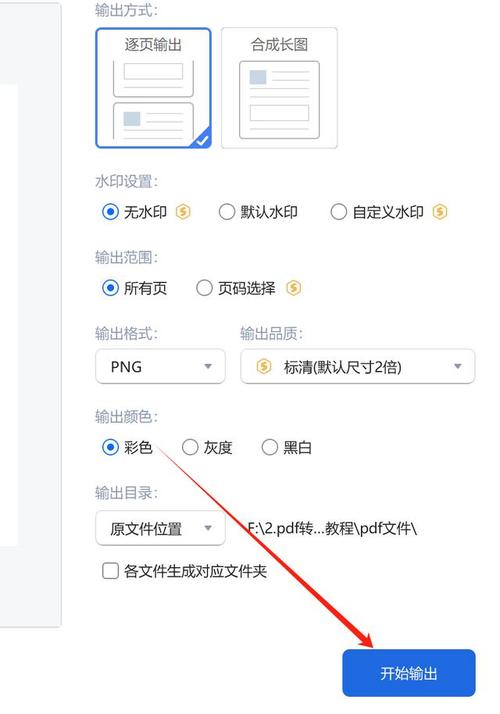pdf怎麼轉外框:完整指南,教您將PDF文字轉換為外框,確保印刷及設計相容性
在數位設計與印刷產業中,「將PDF文字轉外框」是一個極為常見且重要的步驟。這不僅僅是一個技術操作,更是確保文件在不同系統、軟體之間完美呈現,特別是在送印前避免字體問題的關鍵。本文將深入探討「pdf怎麼轉外框」的各種方法、其重要性、優缺點及實用建議,幫助您全面掌握這項技能。
Table of Contents
什麼是「將PDF文字轉外框」?
「將PDF文字轉外框」,又稱「將文字建立外框」、「文字轉曲線」、「文字路徑化」或「文字向量化」,是指將PDF文件中的文字(字體)轉換成向量圖形(路徑或曲線)的過程。原本可編輯、可選取的文字,在經過外框化處理後,會變成像圖片一樣的向量圖形,不再依賴電腦中是否安裝了對應的字體檔。
核心概念: 將字體資訊從文字屬性轉換為圖形屬性,確保文字顯示的視覺一致性,而不受字體環境的限制。
為何需要將PDF文字轉外框?重要性解析
為何這個看似簡單的步驟在專業領域如此重要?其背後原因主要有以下幾點:
1. 確保印刷輸出的一致性與品質
這是最主要的原因。當您將PDF文件發送給印刷廠時,如果印刷廠的電腦沒有安裝您文件中使用的特定字體,那麼該字體在印刷過程中就可能被其他字體替換,導致字體跑位、亂碼,甚至影響排版,造成印刷成品與您設計稿件不符。將文字轉外框後,文字變成圖形,無論在哪台電腦上開啟或印刷,都能保持原始設計的視覺效果。
2. 避免字體遺失或替代問題
在跨平台、跨軟體協作時,字體缺失是常見的問題。例如,您在Windows系統上設計的PDF,若在Mac系統上開啟,如果對方沒有相同的字體,文字可能顯示異常。轉外框可以徹底解決這個問題,因為文件不再需要依賴任何外部字體。
3. 提升檔案的相容性與可攜性
轉外框後的PDF文件,在不同版本的PDF閱讀器或印刷輸出設備上,其文字顯示的穩定性更高,減少了因相容性問題導致的錯誤。
4. 保護設計與知識產權
將文字轉外框後,文字無法被直接選取、複製或編輯。這在一定程度上可以保護您的設計內容不被輕易盜用或篡改,特別是對於含有特定字體設計的作品。
5. 符合印刷廠的標準要求
許多專業印刷廠會明確要求客戶提供所有文字已轉外框的PDF檔案。這是他們標準作業流程的一部分,旨在最大程度地減少印刷錯誤和延誤。
如何將PDF文字轉外框?詳細操作指南
將PDF文字轉外框有幾種常見的方法,主要依賴於您使用的軟體。我們將介紹最普遍且推薦的幾種方式:Adobe Acrobat Pro、Adobe Illustrator以及一些線上工具。
方法一:使用Adobe Acrobat Pro (推薦用於印前處理)
Adobe Acrobat Pro 是處理PDF文件的專業級軟體,對於印刷品交付尤其重要,因為它能提供最可靠的轉外框功能。
操作步驟:
- 開啟PDF文件: 在Adobe Acrobat Pro中開啟您需要處理的PDF檔案。
- 進入「印刷製作」工具:
- 點擊右側工具面板中的「工具」。
- 找到並點擊「印刷製作」工具(Preflight)。如果沒有看到,可以在「搜尋工具」欄中輸入「印刷製作」。
- 執行「印前檢查」:
- 在「印刷製作」面板中,選擇「印前檢查」(Preflight)。
- 在「印前檢查」視窗中,點擊左上角的「選項」按鈕(通常是扳手圖示或小齒輪圖示)。
- 選擇「單頁面修正檔」(Single Fixups)。
- 尋找「將所有文字轉換成外框」:
- 在「單頁面修正檔」的列表中,向下捲動找到名為「將所有文字轉換成外框」(Convert all text to outlines)的選項。
- 選中該選項,然後點擊「修正」或「執行」(Fix/Execute)。
- 儲存檔案:
- Acrobat Pro 會提示您儲存一個新的PDF檔案。強烈建議您儲存為新的檔案,以保留原始未轉外框的版本。
- 為新檔案命名,例如:
我的文件_outlines.pdf,然後點擊「儲存」。
優點:
- 專為PDF處理設計,轉外框效果穩定可靠,是印刷廠最接受的方式。
- 可以處理多頁PDF文件。
- 操作相對簡單,一旦熟悉流程即可高效完成。
注意事項:
- 這是付費軟體,非所有人都有。
- 轉外框後,文字無法再被搜尋或選取。
方法二:使用Adobe Illustrator (適用於設計稿源文件)
如果您有PDF的原始設計稿(例如是從Illustrator導出的PDF),或者需要對PDF中的圖形進行進一步編輯,那麼在Illustrator中開啟並轉外框會更方便。
操作步驟:
- 開啟PDF文件: 在Adobe Illustrator中開啟PDF文件。請注意,如果PDF是多頁的,Illustrator會要求您選擇要開啟的特定頁面。通常建議一次處理一頁,或將多頁PDF先分割。
- 選取文字:
- 使用「選取工具」(黑色箭頭),點擊您要轉外框的文字。
- 若要選取所有文字,可以按下
Ctrl+A(Windows) 或Command+A(Mac),或者使用「選取」>「文字物件」來選取所有文字框。
- 建立外框:
- 選取文字後,點擊上方菜單欄的「文字」(Type)>「建立外框」(Create Outlines)。
- 您也可以使用快速鍵
Ctrl+Shift+O(Windows) 或Command+Shift+O(Mac)。
- 儲存檔案:
- 轉外框後,文字會變成一組向量路徑。
- 點擊「檔案」(File)>「另存新檔」(Save As),選擇儲存為PDF格式。
- 在儲存PDF的對話框中,確保勾選「保留Illustrator編輯能力」(Preserve Illustrator Editing Capabilities)以便日後編輯,但對於最終送印的檔案,此選項可自行決定是否勾選。
優點:
- 可以在轉外框前或轉外框後對文字進行更精細的編輯(如果未儲存)。
- 對於需要將PDF文件作為設計素材進行再利用的設計師來說很方便。
注意事項:
- Illustrator開啟多頁PDF時會將其視為單頁藝術板,處理起來可能不如Acrobat Pro方便。
- 如果PDF文件非常複雜或包含非向量元素,Illustrator可能無法完美處理。
方法三:使用線上PDF轉外框工具 (快速但需謹慎)
市面上有一些線上工具聲稱可以將PDF文字轉外框,這對於沒有專業軟體的使用者來說非常方便。然而,使用時務必謹慎,特別是涉及到敏感文件。
常見線上工具類型:
- 專門提供「PDF轉外框」功能的網站。
- 提供多種PDF處理功能,其中包含「轉換」或「優化」選項的綜合性網站。
操作步驟(一般通用):
- 選擇工具: 在瀏覽器中搜尋「線上PDF轉外框」或「online PDF to outlines」。
- 上傳文件: 進入網站後,通常會有一個上傳按鈕,點擊並選擇您的PDF文件。
- 執行轉換: 網站會自動或要求您點擊按鈕來開始轉換。
- 下載文件: 轉換完成後,您會得到一個下載連結,點擊下載轉外框後的PDF檔案。
優點:
- 無需安裝任何軟體,操作方便。
- 對於偶爾需要處理小型文件的用戶來說,免費且快速。
注意事項:
- 安全性與隱私: 上傳文件到第三方網站存在資料洩露風險,不建議處理包含敏感或機密資訊的PDF。
- 轉換品質: 線上工具的轉換品質可能參差不齊,有時無法完美處理所有字體,尤其是一些特殊或自定義字體。
- 檔案大小限制: 大多數免費線上工具對上傳的檔案大小有嚴格限制。
- 廣告干擾: 免費工具通常會有大量廣告。
轉外框的潛在缺點與注意事項
儘管將PDF文字轉外框具有許多優點,但在操作前您仍需了解其可能帶來的幾個缺點:
1. 文字無法再編輯
一旦文字轉為外框,它們就變成了圖形。這意味著您無法再用文字工具選取它們、修改文字內容或調整字體大小、字距等文字屬性。如果需要修改文字,您必須回到原始的可編輯文件進行修改,然後重新輸出PDF並轉外框。
2. 喪失文字搜尋功能
轉外框後的文字在PDF閱讀器中無法被搜尋引擎索引或搜尋。這會影響文件內容的檢索效率,特別是對於內容豐富的技術文檔、報告或電子書。
3. 檔案大小可能增加
對於包含大量文字的文件,將文字轉為外框後,檔案大小可能會有所增加。因為原本的字體資訊以更緊湊的方式儲存,而轉為向量圖形後,每個字符的每個節點和路徑都需要獨立記錄。
4. 影響無障礙功能
對於使用螢幕閱讀器等輔助技術的使用者來說,轉外框的文字無法被讀取或辨識,這會降低文件的無障礙性。
5. 細微的視覺變化(極少數情況)
在極少數情況下,特別是對於非常小的字體或一些特殊字體,將文字轉為外框可能會導致其邊緣在視覺上出現極其細微的變化,但這通常不易察覺,且對大多數應用影響不大。
轉外框的最佳實踐與建議
為了確保您的文件處理流程順暢無誤,以下是一些將PDF文字轉外框的最佳實踐建議:
- 保留原始可編輯檔案: 永遠將未轉外框的原始設計檔(如AI、INDD、Word等)妥善保存。這樣,當需要修改文字內容時,您可以隨時回到源文件進行編輯,而不是在轉外框後的PDF上無效地嘗試。
- 溝通確認: 在送印前,務必與您的印刷廠確認他們對於PDF檔案的要求,包括是否需要轉外框、PDF版本等。
- 仔細檢查: 在轉外框並儲存新文件後,務必使用PDF閱讀器(如Adobe Acrobat Reader)開啟並仔細檢查每一頁,確認所有文字都已成功轉為外框,且沒有出現任何視覺上的異常。您可以使用Acrobat Pro的「印前檢查」工具,再次檢查文件的字體資訊,確認已無嵌入字體。
- 分批處理(如果需要): 對於非常大的多頁PDF文件,如果軟體處理速度較慢,可以考慮將其拆分為幾個部分,分批轉外框後再合併。
結論
「將PDF文字轉外框」是專業設計與印刷工作流程中不可或缺的一環。它解決了字體兼容性問題,確保了設計意圖的完美呈現,並提高了文件的可攜性與安全性。無論您是使用專業的Adobe Acrobat Pro、設計師偏愛的Adobe Illustrator,還是偶爾嘗試線上工具,掌握這項技能都將使您的工作更加高效,並避免許多不必要的印刷或顯示問題。記住,始終保留原始可編輯檔案,並在送印前仔細檢查,是確保最終成果盡善盡美的關鍵。
常見問題 (FAQ)
如何判斷我的PDF文件是否已轉外框?
您可以透過Adobe Acrobat Pro或Adobe Illustrator來檢查:
- 在Adobe Acrobat Pro中: 開啟PDF文件,點擊「檔案」>「內容」(或Ctrl+D/Cmd+D),在「字體」標籤頁中,如果所有字體都顯示為「(已嵌入子集)」或「類型:字體」但沒有列出實際字體名稱,或直接沒有字體列表,則很可能已轉外框。更精確的方式是使用「印刷製作」>「印前檢查」>「預檢描述檔」中的「PDF分析」來確認是否有字體物件。
- 在Adobe Illustrator中: 開啟PDF文件,嘗試使用「選取工具」(黑色箭頭)選取文件中的文字。如果文字變成一個個的錨點與路徑,而不是可以像文字框一樣直接選取和編輯的物件,那麼文字就已經轉外框了。
轉外框後,PDF檔案會不會變大很多?
通常情況下,將文字轉外框後,PDF檔案的大小可能會略微增加。這是因為文字從緊湊的字體編碼變成了更詳細的向量路徑數據,每個字符的輪廓都需要用更多的數學點和曲線來描述。對於包含大量文字的PDF,這種增幅可能會更明顯,但對於一般設計稿而言,通常增幅不大,是可接受的。
為何我的印刷廠要求PDF文件一定要轉外框?
印刷廠要求轉外框的主要原因有三個:
- 字體兼容性: 確保他們的印刷系統(RIP,Raster Image Processor)無論是否安裝了您使用的字體,都能正確無誤地呈現文字。
- 避免錯誤: 防止因字體遺失、替換或版本差異導致的文字跑位、亂碼、缺字等印刷錯誤。
- 標準化流程: 轉外框是業界通用的預處理步驟,能確保檔案的穩定性和一致性,簡化他們的作業流程。
轉外框後的PDF文字還能複製貼上嗎?
不能。一旦文字被轉為外框,它們就從可編輯的文字物件變成了向量圖形。這意味著您無法再像普通文字一樣選取它們進行複製、貼上或編輯。它們本質上已經是「圖片」的一部分了。
如果PDF有多個圖層,轉外框會影響其他圖層嗎?
如果您的PDF文件是由多個圖層組成(例如在Illustrator中創建的),將文字轉外框通常只會影響包含文字的圖層。其他非文字的圖層(如圖片、形狀、背景等)通常不會受到影響。然而,若您在Illustrator中開啟PDF並將所有內容展開,可能會導致圖層結構簡化。在Adobe Acrobat Pro中進行外框化處理則較少影響原始圖層結構,主要針對文字物件進行處理。但為了保險,建議在進行任何操作前,備份原始檔案。